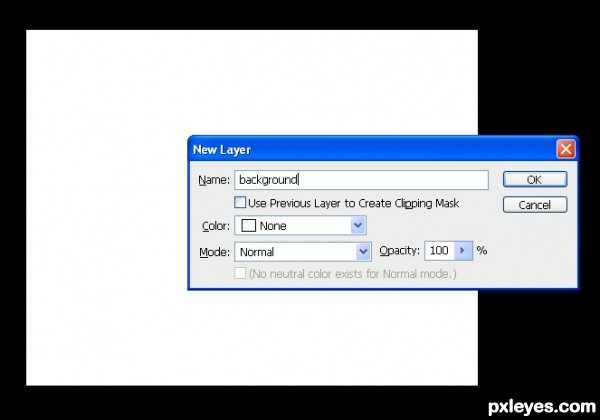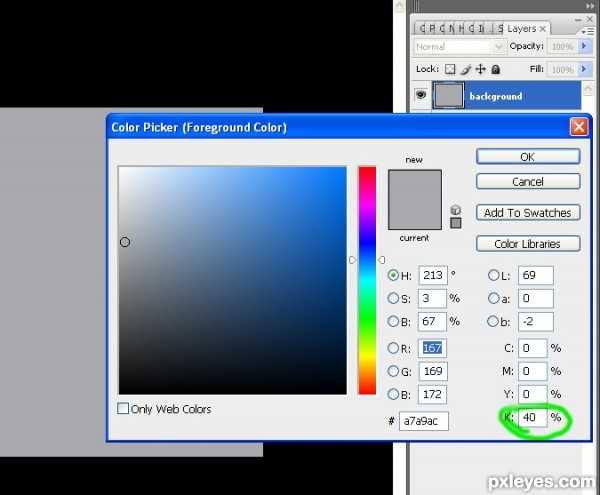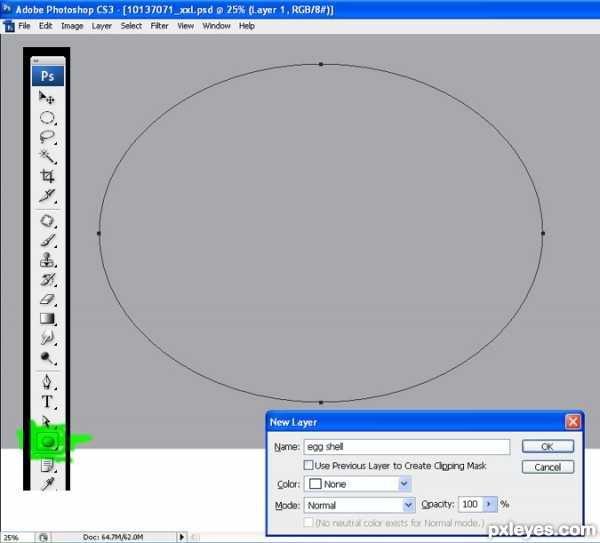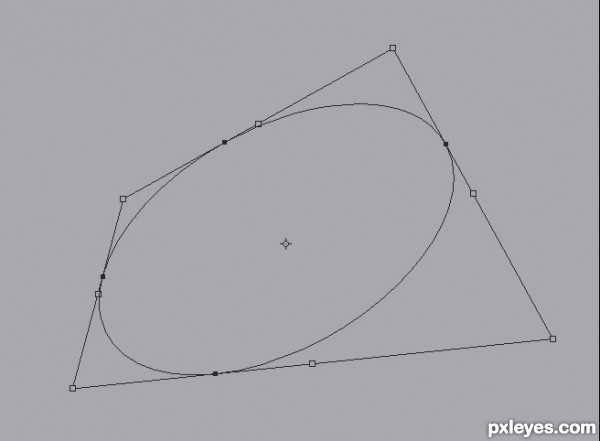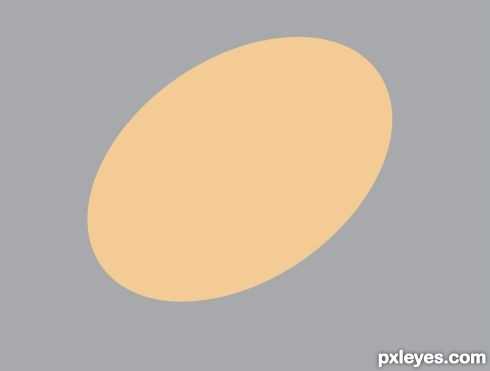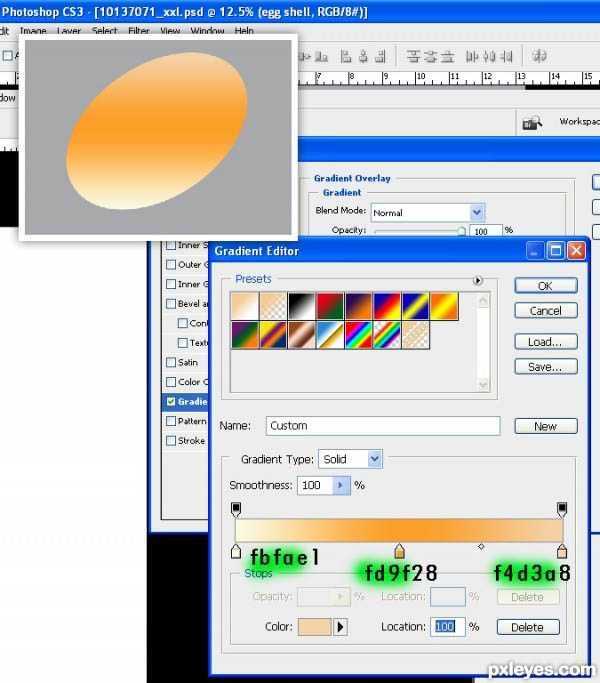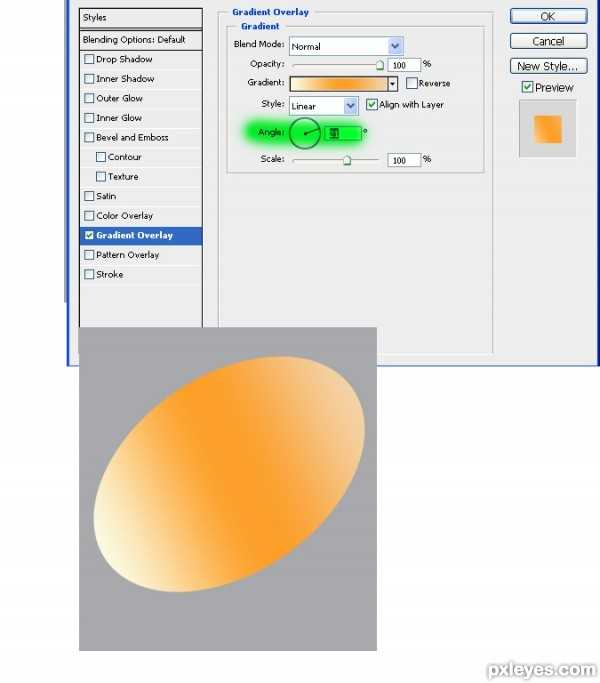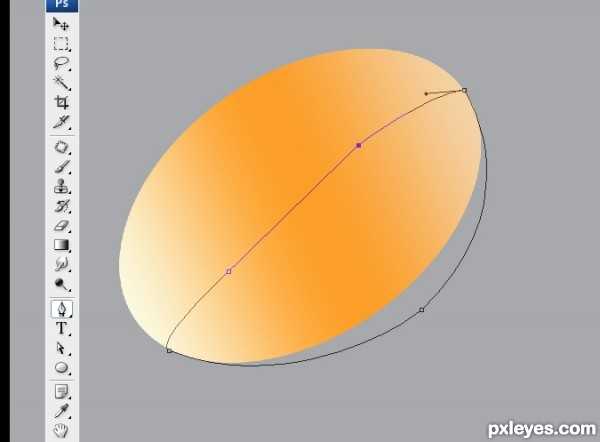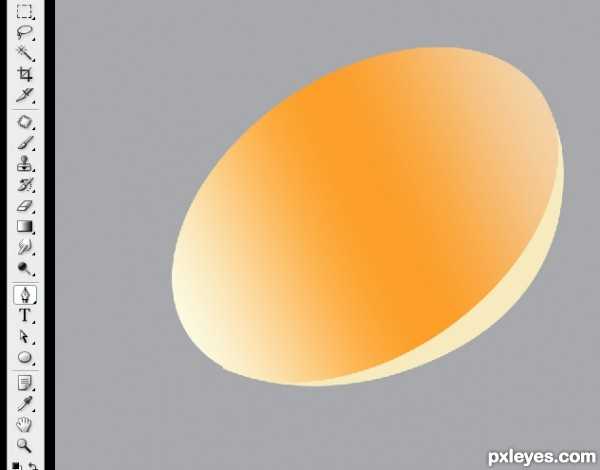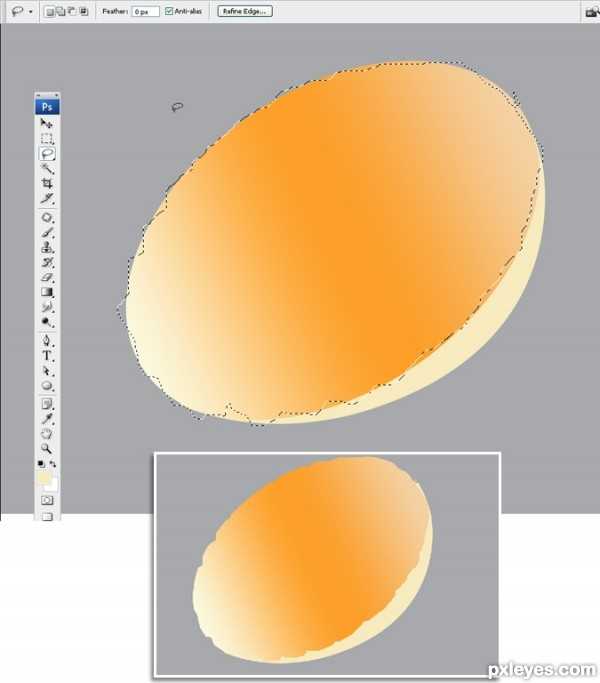白云岛资源网 Design By www.pvray.com
这篇教程是向的朋友介绍利用Photoshop制作一个非常逼真的破碎鸡蛋效果,教程制作出来的鸡蛋效果非常逼真。制作出来的鸡蛋分为三个部分:蛋壳、淡黄及蛋清。虽然效果图看上去比较简单,不过要处理的细节是非常多的。每一部分都很很多细节要处理,制作的时候需要多点细心和耐心。最终效果
一、新建文档(Ctrl+N),设置分辨率300dpi。 然后新建一个图层(Ctrl+Shift+N)命名为“背景”。
二、给“背景”图层填充灰色,色值:C:0% M:0% Y:0% K:40%。
三、新建图层,命名为“蛋壳”,用椭圆图形工具(译者注:注意是绘制路径模式)创建一个椭圆路径。
四、按下Ctrl+T(自由变换工具),如下图所示,进行扭曲变形。
五、调整完成后,按下Ctrl+回车(译者注:载入选区),随便填充一种颜色。
六、在“蛋壳”图层上添加图层样式——渐变叠加,颜色参数如下图所示:位置0:#fbfae1,位置50:#fd9f28,位置100:#f4d3a8。
七、接着,改变渐变角度:顺时针21度。其他参数保持默认值。
八、新建图层,命名为“蛋底”。使用钢笔工具绘制路径,如下图所示。
九、Ctrl+回车,填充颜色#f7ebbf。将“蛋底”图层调至“蛋壳”图层下方。
十、使用套索工具沿着蛋壳边缘绘制选区,制造参差不齐的缺口。
上一页12 3 下一页 阅读全文
白云岛资源网 Design By www.pvray.com
广告合作:本站广告合作请联系QQ:858582 申请时备注:广告合作(否则不回)
免责声明:本站资源来自互联网收集,仅供用于学习和交流,请遵循相关法律法规,本站一切资源不代表本站立场,如有侵权、后门、不妥请联系本站删除!
免责声明:本站资源来自互联网收集,仅供用于学习和交流,请遵循相关法律法规,本站一切资源不代表本站立场,如有侵权、后门、不妥请联系本站删除!
白云岛资源网 Design By www.pvray.com
暂无评论...